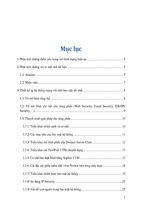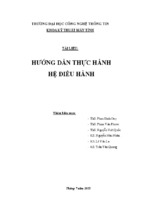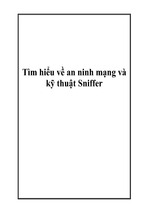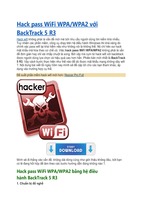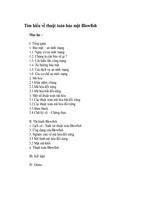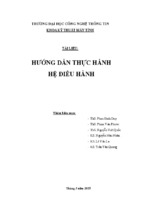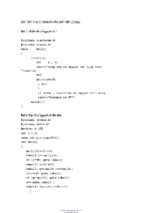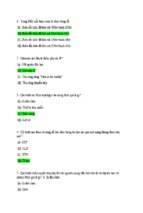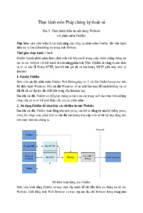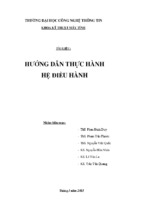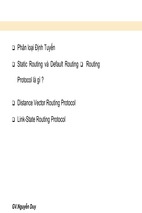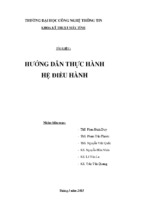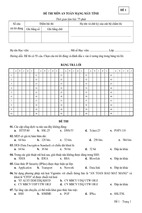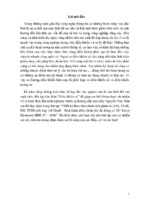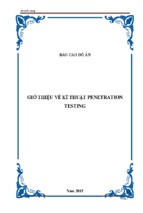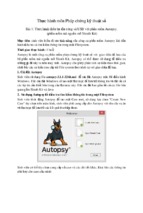Mô tả:
Diệp quốc Dũng:
- IP tĩnh: ®
o #vi /etc/network/interfaces
o IP, SM, GW, broadcast, network
o #vi /etc/resolv.conf
o Nameserver
- Khởi động lại dịch vụ mạng (networking):
o #sudo /etc/init.d/networking restart
- Kiểm tra các thông số cấu hình:
o #ifconfig
o #ifconfig –a
o #ifconfig eth0
- Cài đặt DHCP server ®
- Xem các file của dịch vụ dhcp server đã cài vào
đâu? Trên hệ thống:
o #sudo dpkg –S dhcp3-server
- Cấu hình dhcp: ®
o #gedit /etc/dhcp3/dhcp.conf
o #vi /etc/dhcp3/dhcpd.conf
- Khai báo, cấu hình cho file trên: ®
o Thông tin chung: Option
Broadcast
SM
Router
DNS
o Thông tin dãy IP cấp phát:
Range
- Kiểm tra bằng cách: #sudo ipconfig (W)
- Lưu lại file cấu hình:
- Khởi động lại dịch vụ DHCP:
o #sudo /etc/init.d/dhcp3-server restart
- Kiểm tra dịch vụ dhcp client ở trên máy trạm:
o Xem dịch vụ dhcp client có started chưa?
o Cấu hình để card mạng (NIC) nhận IP động:
Obtain IP address automatically
Obtain DNS address automatically
o Dùng lệnh >ipconfig để xem thông tin được
cấp phát
o Muốn hủy cấp phát: >ipconfig /release
o Muốn cấp phát lại: >ipconfig /renew
o Muốn xem thông tin đầy đủ: >ipconfig /all
Trình bày các bước cài đặt, cấu hình, khởi động dịch
vụ và kiểm tra việc phân giải tên miền từ máy trạm
cho dịch vụ DNS server?
- Đăng nhập vào root ®
- #apt-get install bind9 ®
- Kiểm tra các file của dịch vụ bind9 nằm ở đâu
trên hệ thống nhìn thấy các file cấu hình
(*.conf)
- Mở file named.conf ra xem, có gì trong đó???
- Ta cần triển khai loại DNS server nào? (Caching
DNS, Master DNS, Slave DNS)
o Catching DNS:
/etc/bind9/named.conf.options ®
o Master DNS: /etc/bind9/named.conf.local
(Copy các file db.127, db.local đổi tên)
Zone thuận
Zone nghịch
o Slave DNS: /etc/bind9/named.conf.local
(Copy các file db.127, db.local đổi tên)
Zone thuận
Zone nghịch
- Sửa file named.conf.local ®
- Cấu hình 2 file “đó” theo mẫu ®
- Khởi động lại dịch vụ DNS:
o #/etc/init.d/bind9 restart
o #/etc/init.d/networking restart
- Ở máy trạm, chúng ta thực hiện việc thuê lại địa
chỉ IP:
o >ipconfig /release
o >ipconfig /renew
- Kiểm tra việc cấp phát IP để xem DNS server có
đúng “địa chỉ” hay không?
o >ipconfig /all
- Kiểm tra việc phân giải tên miền và địa chỉ IP:
o >nslookup
o >maychu1
o >10.21.18.104
o >www.thanhnien.com.vn
o >www.google.com.vn
-
Chia sẻ giữa:
- windows – windows: samba
- windows – linux: samba
- linux – linux: nfs
- cập nhật cái source.list: #sudo apt-get update
- Dùng lệnh: #sudo dpkg –S nfs-kernel-server
- VD:
o Máy chủ: 10.21.18.8, thư mục ubuntu (đã
được chia sẻ bằng NFS)
o Máy trạm: 10.21.18.108, /home/sonba
o Trên máy trạm:
#sudo mount 10.21.18.8:ubuntu
/home/sonba
- Kiểm tra vào mạng:
o #nslookup
o >www.thanhnien.com.vn
o Có vào được không?
- Mở file /etc/exports ra xem:
o #vi /etc/exports
o Xem và tìm hiểu cách chia sẻ file và thư
mục
o Sau
-
đó tiến hành chia sẻ dữ
liệu
Cần tạo 3 thư mục để chia sẻ:
o /home/dungchung (*)
o /home/ketoan
(kt*)
o /home/kinhdoanh (kd*)
- Dùng các lệnh:
o #cd /home
o #mkdir dungchung ketoan kinhdoanh
- Tiến hành tạo 3 tập tin trong 3 thư mục trên:
o Tập tin dungchung.txt trong thư mục
dungchung
o Tập tin ketoan.txt trong thư mục ketoan
o Tập tin kinhdoanh.txt trong thư mục
kinhdoanh
- Dùng lệnh:
o #vi /home/dungchung/dungchung.txt
Gõ nội dung vào thôi.... bất kỳ
Nhấn 2 hoặc nhiều lần phím ESC
Gõ :wq! (lưu rồi thoát)
Enter
o #vi /home/ketoan/ketoan.txt
Gõ nội dung bất kỳ;....
Lưu và thoát
o #cat /home/kinhdoanh/kinhdoanh.txt
Gõ nội dung bất kỳ
Lưu và thoát.......
- Chia sẻ thư mục: dungchung, ketoan, kinhdoanh
bằng cách cấu hình trong file /etc/exports
o #vi /etc/exports
-
-
-
o Thêm vào 3 dòng (có dòng mẫu – entire
template).
Xem ip của máy chủ:
o #ifconfig --> 10.21.18.241 (của “mình”)
Tạo một thư mục là dungchung trong /mnt, gắn
kết 10.21.18.241:/home/dungchung
/mnt/dungchung:
o #mount 10.21.18.241:/home/dungchung
/mnt/dungchung
o Kiểm tra lại việc gắn kết
o #ls /mnt/dungchung --> có gì trong đó
không?
Tạo thư mục cục bộ: /mnt/bao
Đổ dữ liệu từ thư mục:
10.21.18.200:/home/dungchung về /mnt/bao
#mount 10.21.18.200:/home/dungchung
/mnt/bao
#ls /mnt/bao để kiểm tra.............
Mở file /etc/fstab:
o #vi /etc/fstab
o Xem thử trong đó có gì?????
o Thêm các dòng gắn kết vào đó để làm gì???
Để mỗi khi khởi động máy tính này thì nó tự
động đọc trong file /etc/fstab và tiến hành
gắn kết luôn. Mà không quan tâm tới việc
gắn kết thủ công.
Cài đặt proftpd: #sudo apt-get install proftpd
Truy cập vào ftp từ chính server:
-
o #ftp 10.21.18.241
o Xem thử có gì không?
Cấu hình cho ftp này:
o File cấu hình: /etc/proftpd/proftpd.conf
Mở file cấu hình này:
o #vi /etc/proftpd/proftpd.conf
Xem sơ qua (cưỡi ngựa xem hoa) file này.........
Nhấn phím I (insert) để chuyển sang chế độ hiệu
chỉnh và biên soạn.
Phần mềm quản trị máy chủ thông qua web:
webmin
Cài đặt phần mềm này:
o #sudo apt-get install webmin
Nếu không cài đặt được thì cập nhật lại các chỉ
mục: #sudo apt-get update
Chờ..............
Cài đặt lại: #apt-get install webmin
Bằng lệnh: wget
http://prdownloads.sourceforge.net/weba
dmin/webmin_1.560_all.deb
- Tạo 2 user:
o User1:
Name: mm03bftp01
Password: 010203
o User2:
Name: mm03bftp02
Password: 010203
- Lệnh adduser
- #man adduser
- #adduser mm03bftp02
- Vừa tạo xong user.
- Kiểm tra xemvieecj tạo có thành công hay
không?
- #vi /etc/shadow hoặc /etc/passwd
- Mở file /etc/proftpd/proftpd.conf
- #nano /etc/proftpd/proftpd.conf
- Umask 022 022 000 010 010 000 010 010
- Bây giờ, ta làm gì???
- Ta khởi động lại dịch vụ proftpd
- #/etc/init.d/proftpd restart
- Chờ xem kết quả……..
- Khởi động bình thường….
- Sử dụng ftp này từ chính máy chủ.
- #ifconfig
- #ftp
- #ftp 10.21.18.241
- >Username: mm03bftp01
- >Password: 010203
-
ftp>help để được giúp đỡ……….
Vào lại tài khoản mm03bftp02:
#ftp 10.21.18.241
>Username: mm03bftp02
>Password: 010203
#help
Thư mục chủ của tài khoản mm03bftp02 là thư
mục nào vậy? /home/mm03bftp02
Thư mục chủ của root là /root
#mkdir dungchung
#ls
#mkdir ketoan
#mkdir kinhdoanh
#mkdir banhang
#mkdir kythuat
#ls để xem lại kết quả
#help để xem tiếp các lệnh khác
Lấy file trên máy cục bộ bỏ lên ftp thì làm thế
nào?
Di chuyển về /home
Tạo trong /home một tập tin là mm03b.txt
Soạn thảo nội dung bất kỳ cho file mm03b.txt
này
Upload file này lên thư mục dungchung của ftp
server (bằng lệnh).
Thầy làm: copy file /etc/proftpd/proftpd.conf
sang thư mục /home/mm03bftp01
- Các em làm: vào ftp://10.21.18.241 với
username: mm03bftp01 và password: 010203.
Rồi sẽ thấy gì??????
- #cd /home
- #vi mm03b.txt
- Soạn thảo nội dung cho file này.
- Lưu file này
- Upload file
- Vào ftp://10.21.18.243 với username: hocvien,
password: 123456
- Copy file practice01 về máy.
- Rồi đọc và làm theo yêu cầu….
- Gửi bài
- Rồi về
- Xem thêm -